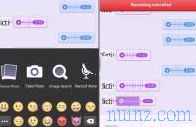Google a récemment publié une application très spéciale et unique, Google Recorder, qui fonctionne à la fois comme enregistreur audio et pour transcrire automatiquement ce qui est entendu traité par l'intelligence artificielle. en pratique, c'est l'enregistreur parfait pour prendre des notes pendant une leçon ou une conférence ou pour faire un rapport de réunion ou même lorsque vous voulez écrire automatiquement un texte en utilisant la dictée. Cette application, appelée Google Recorder, n'est cependant sortie que pour les smartphones Google Pixel. En ouvrant la page pour la télécharger depuis le Google Play Store, vous verrez qu'il n'est pas possible d'appuyer sur le bouton pour l'installer sur votre appareil car il est considéré comme incompatible.
Cependant, sans attendre que Google libère cette application et permette à tout le monde de l'installer, vous pouvez toujours télécharger Google Recorder sous forme d'APK (c'est-à-dire en téléchargeant directement le fichier d'installation) puis l'installer manuellement, sans passer par la boutique. Comme cette application n'a pas d'exigences particulières, elle peut être utilisée par n'importe quel Samsung, Xiaomi, Huawei et tout autre smartphone même s'il ne s'agit pas d'un Pixel.
LIRE AUSSI: Meilleure application d'enregistrement audio pour Android
Google Recorder est un enregistreur vocal intelligent, avec une excellente qualité d'enregistrement, qui a la caractéristique la plus utile de pouvoir transcrire, en temps réel, les mots entendus par le téléphone, puis convertir le discours en texte écrit. C'est pratiquement comme écrire sous la dictée et c'est une excellente fonctionnalité à utiliser pour prendre des notes ou transcrire automatiquement des leçons et des réunions.
Cette fonction peut également être essayée sur le PC en allant sur le site qui convertit l'audio en texte Google
Pour télécharger l'application Google Recorder, car il n'est pas possible de l'installer depuis le Google Play Store, vous devez télécharger son fichier APK à l'aide du navigateur du smartphone Android, puis procéder à l'installation manuelle. Le site le plus fiable à partir duquel télécharger l'AP K est APKMirror où vous pouvez télécharger la dernière version (gardez à l'esprit qu'en installant une application de APKMirror, cela ne se mettra pas à jour automatiquement, mais vous devrez vérifier de temps en temps sur le site s'il y a est une nouvelle version pour la mettre à jour).
Si l'installation d'APK est bloquée, vous pouvez l'activer en allant dans Paramètres Android, puis dans le menu Sécurité, vous devriez trouver l'option d'activer l' installation d'applications à partir de sources externes (cette option est située à différents endroits en fonction du smartphone vous devez donc le chercher un peu ou dans le menu Sécurité ou dans le menu App ou sous Système ).
En cas de problème, reportez-vous au guide sur la façon de télécharger l'APK des applications Android et de recevoir des mises à jour sans Google Play.
Avec Google Recorder, nous pouvons donc avoir sur le smartphone Android un enregistreur vocal qui fonctionne même sans connexion Internet . L'enregistreur intelligent est également capable de distinguer les enregistrements vocaux, sonores et musicaux et, selon le type, il colore les fichiers audio acquis d'une manière différente. Excellente est la fonction de recherche dans un enregistrement vocal et il est possible de rechercher des mots ou des phrases spécifiques afin que même dans un long enregistrement, il soit facile de trouver la partie qui nous intéresse directement.
La fonction de transcription en temps réel permet à cette application de convertir votre voix en texte, que vous pouvez ensuite enregistrer et utiliser dans n'importe quelle autre application téléphonique (actuellement, seule la langue anglaise est prise en charge, mais la transcription pour la langue italienne)
Après avoir installé l'application sur votre smartphone, vous pouvez immédiatement commencer l'enregistrement en ouvrant l'application Recorder et en appuyant sur le bouton rouge au centre. Pendant l'enregistrement, vous pouvez appuyer sur Transcription pour voir les mots prononcés et enregistrés d'un discours apparaître automatiquement à l'écran. L'enregistrement peut être arrêté et repris à tout moment et peut être sauvegardé en cliquant sur Enregistrer.
LIRE AUSSI: Comment transcrire un enregistrement audio sous dictée
Cependant, sans attendre que Google libère cette application et permette à tout le monde de l'installer, vous pouvez toujours télécharger Google Recorder sous forme d'APK (c'est-à-dire en téléchargeant directement le fichier d'installation) puis l'installer manuellement, sans passer par la boutique. Comme cette application n'a pas d'exigences particulières, elle peut être utilisée par n'importe quel Samsung, Xiaomi, Huawei et tout autre smartphone même s'il ne s'agit pas d'un Pixel.
LIRE AUSSI: Meilleure application d'enregistrement audio pour Android
Google Recorder est un enregistreur vocal intelligent, avec une excellente qualité d'enregistrement, qui a la caractéristique la plus utile de pouvoir transcrire, en temps réel, les mots entendus par le téléphone, puis convertir le discours en texte écrit. C'est pratiquement comme écrire sous la dictée et c'est une excellente fonctionnalité à utiliser pour prendre des notes ou transcrire automatiquement des leçons et des réunions.
Cette fonction peut également être essayée sur le PC en allant sur le site qui convertit l'audio en texte Google
Pour télécharger l'application Google Recorder, car il n'est pas possible de l'installer depuis le Google Play Store, vous devez télécharger son fichier APK à l'aide du navigateur du smartphone Android, puis procéder à l'installation manuelle. Le site le plus fiable à partir duquel télécharger l'AP K est APKMirror où vous pouvez télécharger la dernière version (gardez à l'esprit qu'en installant une application de APKMirror, cela ne se mettra pas à jour automatiquement, mais vous devrez vérifier de temps en temps sur le site s'il y a est une nouvelle version pour la mettre à jour).
Si l'installation d'APK est bloquée, vous pouvez l'activer en allant dans Paramètres Android, puis dans le menu Sécurité, vous devriez trouver l'option d'activer l' installation d'applications à partir de sources externes (cette option est située à différents endroits en fonction du smartphone vous devez donc le chercher un peu ou dans le menu Sécurité ou dans le menu App ou sous Système ).
En cas de problème, reportez-vous au guide sur la façon de télécharger l'APK des applications Android et de recevoir des mises à jour sans Google Play.
Avec Google Recorder, nous pouvons donc avoir sur le smartphone Android un enregistreur vocal qui fonctionne même sans connexion Internet . L'enregistreur intelligent est également capable de distinguer les enregistrements vocaux, sonores et musicaux et, selon le type, il colore les fichiers audio acquis d'une manière différente. Excellente est la fonction de recherche dans un enregistrement vocal et il est possible de rechercher des mots ou des phrases spécifiques afin que même dans un long enregistrement, il soit facile de trouver la partie qui nous intéresse directement.
La fonction de transcription en temps réel permet à cette application de convertir votre voix en texte, que vous pouvez ensuite enregistrer et utiliser dans n'importe quelle autre application téléphonique (actuellement, seule la langue anglaise est prise en charge, mais la transcription pour la langue italienne)
Après avoir installé l'application sur votre smartphone, vous pouvez immédiatement commencer l'enregistrement en ouvrant l'application Recorder et en appuyant sur le bouton rouge au centre. Pendant l'enregistrement, vous pouvez appuyer sur Transcription pour voir les mots prononcés et enregistrés d'un discours apparaître automatiquement à l'écran. L'enregistrement peut être arrêté et repris à tout moment et peut être sauvegardé en cliquant sur Enregistrer.
LIRE AUSSI: Comment transcrire un enregistrement audio sous dictée